So ändern Sie den Lesestatus eines Word-Dokuments in den Normalstatus
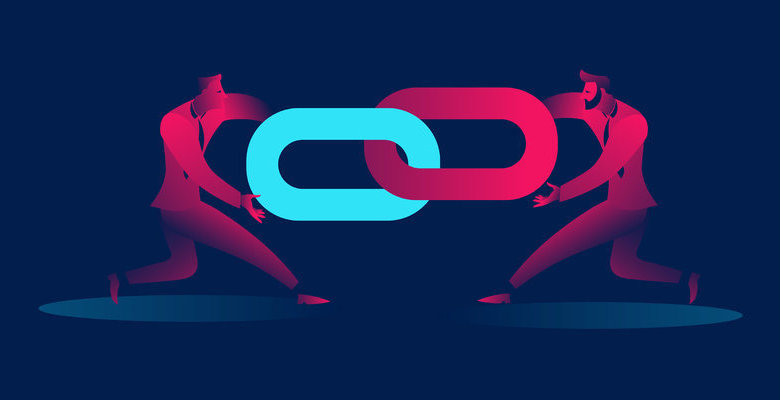
Hatten Sie schon einmal ein Dokument, das Sie nicht bearbeiten konnten, oder eines, das Sie zwar ändern, aber nicht in den Originaldateien speichern konnten, sodass Ihnen nur die Möglichkeit blieb, es als neue Datei zu speichern? Sie fragen sich vielleicht, warum das so ist. Und was führt dazu, dass ein Word-Dokument „schreibgeschützt“ wird?
Situationen wie diese treten meist aus mehreren Gründen auf:
- Ein Word-Dokument wird direkt aus dem Internet heruntergeladen, beispielsweise als E-Mail-Anhang. Die Einstellung „Schreibgeschützt“ ist in MS Word standardmäßig eingestellt, um Ihren Computer zu schützen. Sie haben jedoch die Möglichkeit, diese Einstellung bei Bedarf manuell zu ändern.
- Aufgrund einiger Einstellungen von Ihnen oder einer anderen Person. Dies ist auch eine normale Situation. Wenn Sie beispielsweise nicht der einzige Benutzer sind, der sich an einem Computer anmelden kann, haben möglicherweise andere einige Einstellungen für Ihr Word-Dokument vorgenommen oder jemand hat Ihnen eine Datei mit Bearbeitungsbeschränkungen zugewiesen. Diese Beschränkungen können problemlos entfernt werden.
- Das Word-Dokument wird in einem unsicheren Ordner gespeichert (Sie können den Speicherort ändern).
- Ihre Antivirensoftware schützt Sie vor dem Öffnen potenziell unsicherer Dateien und macht das Dokument daher schreibgeschützt (Sie können die Datei oder den Ordner zur Ausschlussliste hinzufügen).
- OneDrive ist voll (Sie können die Menge des verwendeten Speicherplatzes überprüfen).
- MS Office ist nicht aktiviert (überprüfen Sie Ihren Konto- und Lizenzstatus).
Um ein Word-Dokument im schreibgeschützten Modus zu bearbeiten und zu speichern, müssen Sie wissen, wie Sie die Datei wieder in den Normalzustand versetzen. In diesem Artikel erfahren Sie effektive Lösungen zum Beheben von Problemen mit schreibgeschützten Word-Dokumenten.
Deaktivieren Sie den Befehl „Nur Lesen“ im Word-Dokument
Der Befehl „Schreibgeschützt“ dient dazu, unbeabsichtigte Änderungen in einer Word-Datei zu verhindern. Word-Dateien mit Schreibgeschützt-Attributen können gelesen/geöffnet, umbenannt oder bearbeitet werden, können jedoch nicht in der Originaldatei gespeichert werden.
Um diesen Befehl zu deaktivieren, befolgen Sie einfach die folgenden Schritte:
Schritt 1. Klicken Sie mit der rechten Maustaste auf das Dokument, das sich im schreibgeschützten Modus befindet.
Schritt 2. Wählen Sie die Option „Eigenschaften“.
Schritt 3. Klicken Sie auf „Allgemein“.
Schritt 4. Deaktivieren Sie „Schreibgeschützt“ und klicken Sie dann auf „OK“.
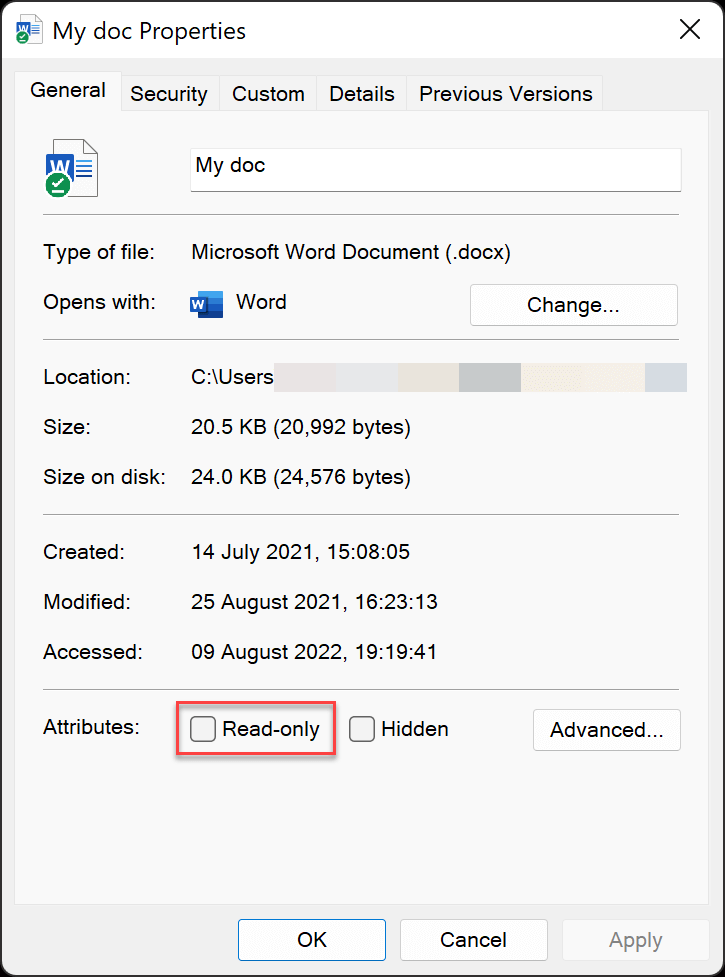
Die Word-Datei sollte jetzt speicherbar sein.
Deaktivieren Sie „Immer schreibgeschützt öffnen“
Wenn Ihre Datei auf „Immer schreibgeschützt öffnen“ eingestellt ist, bedeutet dies, dass Sie bei jedem Öffnen der Datei die Meldung sehen und die Option manuell auswählen müssen. So deaktivieren Sie diese Einstellung.
So deaktivieren Sie „Immer schreibgeschützt öffnen“:
Schritt 1. Öffnen Sie das Word-Dokument.
Schritt 2. Klicken Sie oben links auf dem Bildschirm auf die Registerkarte „Datei“.
Schritt 3. Wählen Sie „Info“ aus dem angezeigten Menü.
Schritt 4. Klicken Sie im Dropdown-Menü „Dokument schützen“ auf „Immer schreibgeschützt öffnen“, um die Einstellung von gelb hervorgehoben auf normal zu ändern.

Wenn Sie dieses Dokument jetzt das nächste Mal öffnen, wird die Meldung, ob Sie es schreibgeschützt öffnen möchten, nicht mehr angezeigt.
Deaktivieren Sie „Bearbeitung einschränken“ im Word-Dokument
Mit der Funktion „Bearbeitung einschränken“ von Microsoft Word können Sie die Art der Bearbeitungen und Formatierungen einschränken, die an einem Dokument vorgenommen werden können, und festlegen, wer diese bearbeiten darf. Dies ist nützlich, wenn Sie verhindern möchten, dass jemand versehentlich Änderungen an Ihrem Dokument vornimmt, oder wenn Sie mit anderen an einem Dokument zusammenarbeiten müssen, aber nur bestimmte Personen bestimmte Änderungen vornehmen dürfen sollen.
So deaktivieren Sie die Funktion „Bearbeitung einschränken“ in einem Word-Dokument:
Schritt 1. Öffnen Sie das eingeschränkte Word-Dokument.
Schritt 2. Klicken Sie auf die Option „Datei“.
Schritt 3. Klicken Sie auf die Option „Info“.
Schritt 4. Klicken Sie in der Info-Option auf die Schaltfläche „Dokument schützen“.
Schritt 5. Wählen Sie die Option „Bearbeitung einschränken“.
Schritt 6. Klicken Sie nun auf die Schaltfläche „Schutz beenden“. Möglicherweise müssen Sie ein Kennwort eingeben.
Wenn Sie das Passwort vergessen haben, lesen Sie diesen Artikel:
So heben Sie den Bearbeitungsschutz eines MS Word-Dokuments auf
Ich benutze
Passper für Word
immer wenn ich Bearbeitungsbeschränkungen entfernen oder das Öffnungskennwort in einem Word-Dokument wiederherstellen wollte.
Kostenloser Download
Stoppen Sie „Als abgeschlossen markiert“ in einem Word-Dokument
„Als endgültig markiert“ dient zum Schutz gesendeter Dokumente. Wenn Sie also eine Datei von jemandem erhalten, die als endgültig markiert ist, können beim Versuch, das Dokument zu bearbeiten, Probleme auftreten.
Schritt 1. Doppelklicken Sie auf das Word-Dokument, um es zu öffnen.
Schritt 2. Klicken Sie oben im Word-Dokument auf „Trotzdem bearbeiten“.
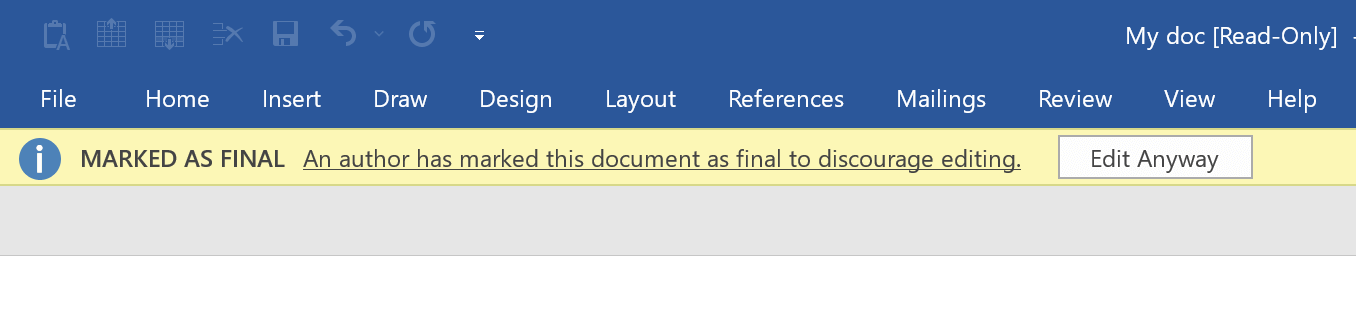
Das Word-Dokument wird aktualisiert und in eine bearbeitbare Datei umgewandelt.
Deaktivieren Sie die „Geschützte Ansicht“ im Word-Dokument
Die geschützte Ansicht ist eine Standardoption für über den Browser heruntergeladene Word-Dokumente und andere E-Mail-Anhänge. Um Ihr Computer nicht zu gefährden, werden diese potenziell unsicheren Dateien in der geschützten Ansicht geöffnet.
Bei Word-Dateien im Status „Geschützte Ansicht“ sind alle Bearbeitungsoptionen ausgeblendet und deaktiviert. Befolgen Sie einfach die folgenden Schritte, um die geschützte Ansicht standardmäßig zu deaktivieren.
Schritt 1. Suchen Sie das Word-Dokument mit dem Status „Geschützte Ansicht“ und doppelklicken Sie, um es zu öffnen.
Schritt 2. Suchen und klicken Sie auf „Bearbeitung aktivieren“.

Das Word-Dokument wird aktualisiert und wird zu einer bearbeitbaren Datei mit Zugriff auf alle Bearbeitungsoptionen.
Microsoft Word ermöglicht es Benutzern, die Einstellungen für die geschützte Ansicht im Trust Center zu deaktivieren. Öffnen Sie dazu Word und klicken Sie auf „Datei“ > „Optionen“ > „Trust Center“ > „Trust Center-Einstellungen“. Deaktivieren Sie auf der Registerkarte „Geschützte Ansicht“ alle drei Optionen unter „Geschützte Ansicht“. Dadurch wird die geschützte Ansicht deaktiviert und Sie können Dokumente öffnen, ohne den zusätzlichen Schritt der Bearbeitung aktivieren zu müssen. Beachten Sie, dass das Deaktivieren der geschützten Ansicht Ihren Computer Malware und anderen Sicherheitsbedrohungen aussetzen kann. Tun Sie dies also nur, wenn Sie der Quelle der Dokumente vertrauen.
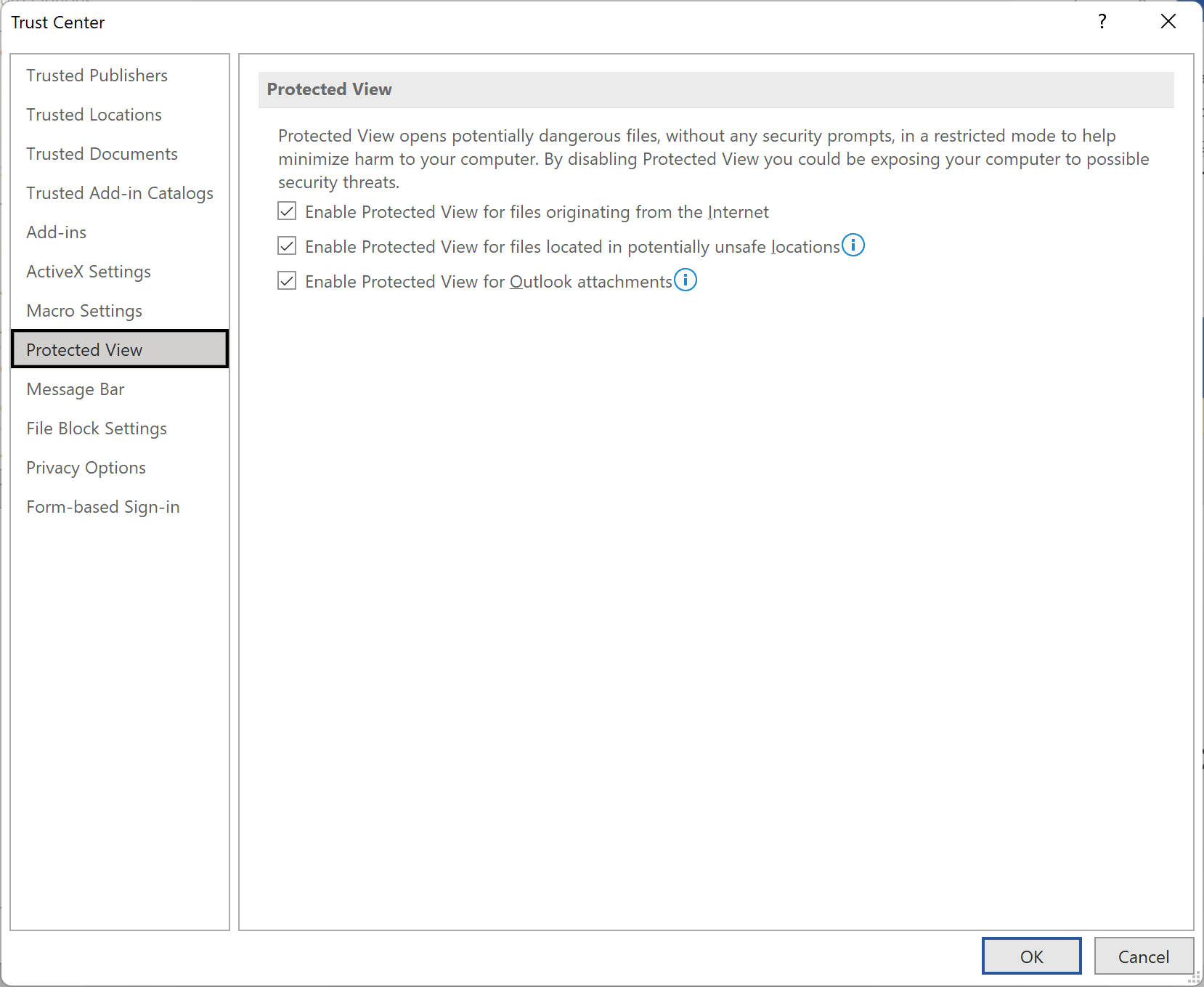
Deaktivieren der Lese-Ansicht in einem Word-Dokument
Die Lese-Ansicht ist standardmäßig ein abgespeckter Nur-Lese-Modus und das Ausschalten ist ganz einfach.
Schritt 1. Klicken Sie auf die Dateioption des Word-Dokuments.
Schritt 2. Suchen und wählen Sie die Registerkarte „Option“.
Schritt 3. Navigieren Sie unter „Allgemein“ zu den „Startoptionen“.
Schritt 4. Deaktivieren Sie „E-Mail-Anhänge und andere nicht bearbeitbare Dateien in der Lese-Ansicht öffnen“.
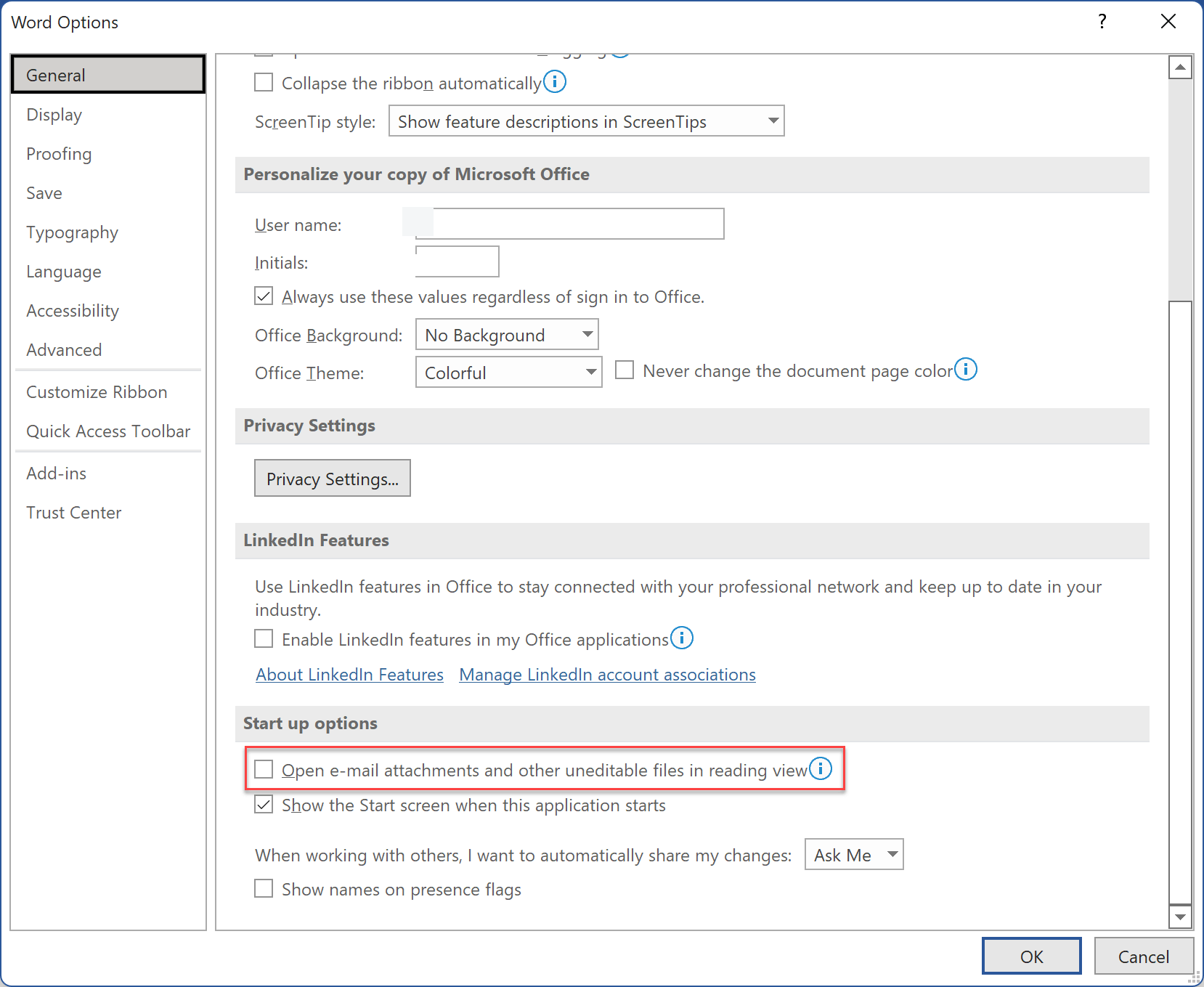
Wenn Sie Word im Lesemodus verwenden und diesen deaktivieren möchten, gibt es dazu mehrere Möglichkeiten. Sie können die Ansicht entweder auf „Drucklayout“ oder „Weblayout“ ändern. Oder Sie können die Optionen in der unteren rechten Ecke der Word-Oberfläche ändern.
Kopieren und Einfügen eines Word-Dokuments
Natürlich entfernt diese Kopier- und Einfügemethode nicht den schreibgeschützten Schutz aus dem Originaldokument. Sie können jedoch den Text des Word-Dokuments kopieren und in ein neues Word-Dokument einfügen, das Sie bearbeiten können.
Gehen Sie folgendermaßen vor, um die Kopie zu erstellen:
Schritt 1. Öffnen Sie das geschützte Word-Dokument per Doppelklick.
Schritt 2. Klicken Sie auf die Seite und drücken Sie Strg+A, um den gesamten Text auszuwählen.
Schritt 3. Kopieren Sie den ausgewählten Text mit der Tastenkombination Strg+C.
Schritt 4. Klicken Sie oben links in Word auf Datei.
Schritt 5. Klicken Sie auf „Neu“ und dann auf „Leeres Dokument“.
Schritt 6. Fügen Sie das kopierte Dokument in das neue Word-Blatt ein. Verwenden Sie die Tastenkombination Strg+V.
Schritt 7. Speichern Sie die Kopie als neue Datei. Sie können dieses Word-Dokument bearbeiten.
Wenn diese Lösungen nicht funktionieren und Sie die Datei immer noch nicht speichern können, können Sie folgende Optionen ausprobieren:
- Überprüfen Sie Ihren OneDrive-Speicherplatz. Ein voller Laufwerksspeicher kann Sie daran hindern, weitere Dokumente zu speichern. Melden Sie sich bei Ihrem OneDrive-Konto an und verwalten Sie Ihren Speicher.
- Reaktivieren Sie Ihr MS Office. Abgelaufene Abonnements können den Funktionsumfang der Software einschränken.
- Speichern Sie in einem anderen Ordner. Wenn Sie Ihre Dateien bisher in einem bestimmten Ordner gespeichert haben, versuchen Sie, sie dieses Mal in Ihrem Ordner „Dokumente“ zu speichern. Prüfen Sie, ob dies einen Unterschied macht.
- Überprüfen Sie, ob sich das Word-Dokument in einer ZIP-Datei befindet. Stellen Sie sicher, dass es nicht darin enthalten ist.
- Achten Sie darauf, das Dokument nicht im Vorschaufenster zu öffnen. Öffnen Sie dazu den Windows Explorer, gehen Sie zu „Ansicht“, wählen Sie „Fenstergruppe“ und deaktivieren Sie das „Vorschaufenster“.
- Versuchen Sie wenn möglich, Ihre Antivirensoftware so einzustellen, dass Word-Dateien nicht gescannt werden.
Abschluss
Jeder von uns hat für den täglichen Gebrauch seinen eigenen bevorzugten Dokumenttyp. Es gibt aber auch Fälle, in denen wir Dokumente mit anderen teilen müssen. Es besteht also immer noch die Möglichkeit, dass Sie auf schreibgeschützte Word-Dateien stoßen. Wenn dies der Fall ist, können Sie die Lösungen in diesem Artikel überprüfen, um ein Word-Dokument von schreibgeschützt in ein normales Dokument umzuwandeln.



